Bij het werken met tekst zijn gebruikers gewend aan het gebruik van de muis: dankzij de functionaliteit kunt u de meeste noodzakelijke acties uitvoeren op informatie (knippen, kopiëren, enz.). Maar wat als de manipulator plotseling faalt. U leert over manieren om een probleem snel op te lossen in ons artikel.
Kenmerken van tekstselectie op een laptop zonder muis
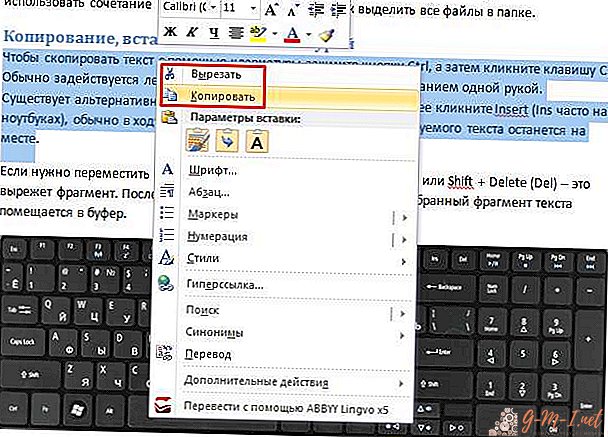 Een kapot of ontbrekend apparaat kan worden vervangen door een touchpad. Gebruik het toetsenbord in geval van een plotselinge storing van het aanraakscherm. Veel gebruikers kunnen deze methode voor zichzelf ongemakkelijk vinden. Maar het is het proberen waard om het tegenovergestelde te verzekeren.
Een kapot of ontbrekend apparaat kan worden vervangen door een touchpad. Gebruik het toetsenbord in geval van een plotselinge storing van het aanraakscherm. Veel gebruikers kunnen deze methode voor zichzelf ongemakkelijk vinden. Maar het is het proberen waard om het tegenovergestelde te verzekeren.
Het gebruik van sneltoetsen vermindert de tijd voor routine en stelt u in staat om u te concentreren op snelle en hoogwaardige tekstverwerking.
Het duurt een beetje training om de toetsenbordmanipulaties te onthouden.
BELANGRIJK. Al deze acties met knoppen kunnen worden uitgevoerd in de Russische lay-out. Maar de letters van het Engelse alfabet worden gebruikt.
Hoe tekst te kopiëren zonder een muis op een laptop
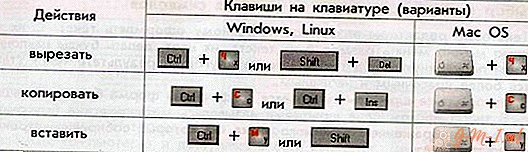 Voordat u informatie kopieert, moet u deze markeren; er zijn twee manieren om dit te doen.
Voordat u informatie kopieert, moet u deze markeren; er zijn twee manieren om dit te doen.
- Het touchpad gebruiken.
Verplaats de aanwijzer naar het gewenste gebied, druk op Shift en de linkerknop van het aanraakpaneel. Activeer vervolgens de rechtertoets van het paneel en gebruik de pijlen om "Kopiëren" te selecteren, de geselecteerde tekst wordt opgeslagen in de buffer.
- Via het toetsenbord.
We openen het bestand, terwijl de aanwijzer aan het begin van de tekst staat. Gebruik de navigatiepijlen om het naar het gewenste fragment te verplaatsen. Om de bewegingen te versnellen, gebruiken we de combinaties:
- Ctrl + pijl naar rechts (links) gaat naar het volgende (vorige) woord,
- Ctrl + pijl omlaag (omhoog) springt naar de onderste (bovenste) alinea,
- Met Ctrl + END (HOME) kunt u naar het einde (begin) van het bestand gaan.
Vervolgens gebruiken we een van de methoden voor het extraheren van informatie:
- om één woord aan te geven, plaatst u de aanwijzer voor het object (ernaast) en drukt u tegelijkertijd op Ctrl + Shift + pijl naar rechts (links),
- Shift en rechter (links) pijlen knipperen van één letter naar een tekstblok,
- Shift + END (of HOME wanneer aan het einde van de regel wordt gewerkt) wordt gebruikt voor één regel,
- zodat voor een gemarkeerd woord om de huidige en volgende regel aan te geven Shift ingedrukt houdt en de knop omlaag gebruikt om ze aan te duiden,
- dezelfde optie, maar markeert in combinatie met de up-toets de bovenstaande regels
- om het hele document te selecteren, links Ctrl + A of rechts Ctrl + Insert (Ins),
- gebruik tijdens het pagineren Shift + Page Down,
- we voltooien het proces door op Ctrl + C te drukken (u kunt Invoegen gebruiken in plaats van C), indien nodig de tekst uitknippen, Ctrl + X activeren.
NOTE. Het bewerkingsalgoritme blijft ongewijzigd, ongeacht de bron (document, browserpagina, enz.)
Hoe gekopieerde tekst zonder muis te plakken
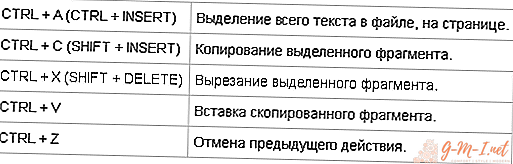 Om een actie te implementeren, zijn er twee manieren:
Om een actie te implementeren, zijn er twee manieren:
- Wanneer u het touchpad gebruikt, opent u een tekstbestand, plaatst u de cursor op de gewenste positie, gebruikt u de rechterknop en selecteert u het item "Invoegen" met de pijlen.
- Als we met het toetsenbord werken, moeten we de aanwijzer in het gewenste gebied in het geopende document plaatsen en vervolgens Ctrl + V (of Shift + Insert) activeren.
We hopen dat ons artikel je heeft geholpen bij het leren van de principes van het werken met tekst zonder een muis te gebruiken. Veel geluk

Laat Een Reactie Achter